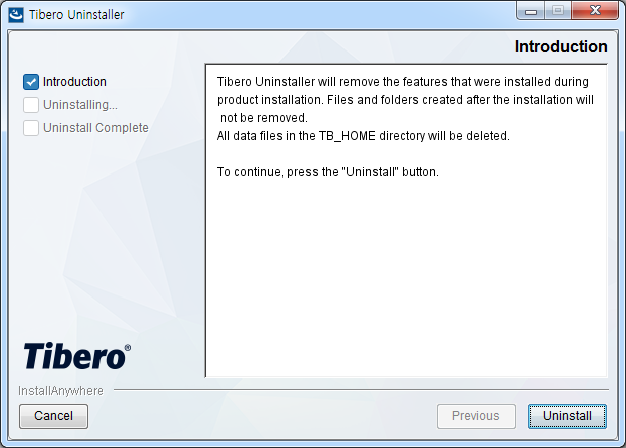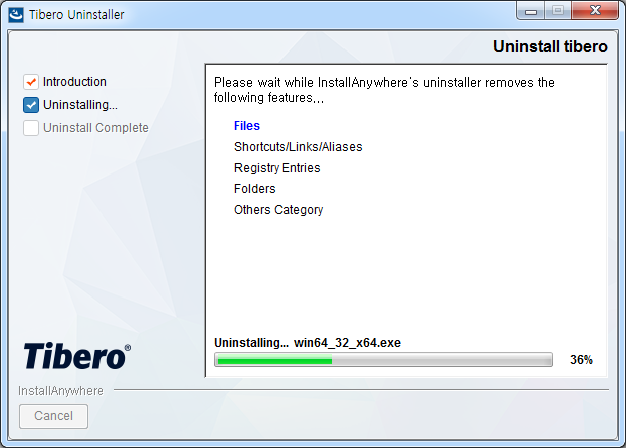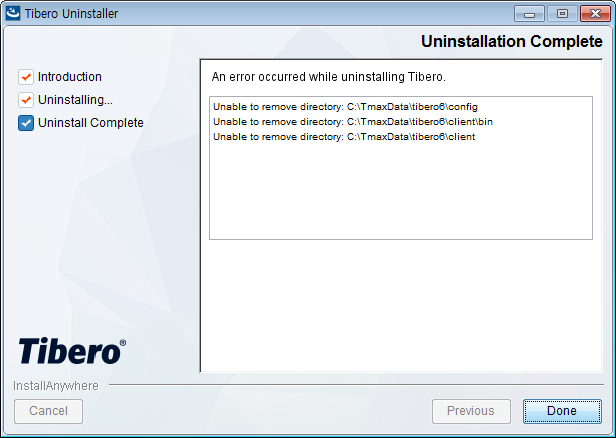본 장에서는 설치된 Tibero를 제거하는 방법에 대해서 설명한다.
설치된 Tibero를 제거하는 방법은 다음과 같다.
-
-
GUI 모드 제거(Windows)
-
콘솔 모드 제거(Linux)
-
-
모든 플랫폼에서 $TB_HOME/.installation/Tibero_Uninstaller를 실행한다.
Windows 계열에서 GUI 모드로 Tibero를 제거하는 순서는 다음과 같다.
-
[시작] > [프로그램] > [Tibero] > [Tibero 6] > [Uninstall Tibero 6] 메뉴를 실행하거나 다음 경로에 위치한 실행파일을 실행하여 언인스톨 GUI 화면을 실행한다.
%TB_HOME%\.installation\Tibero Uninstaller.exe -
위의 명령어를 실행하면 설치 제거를 위한 안내 메시지 창이 출력된다. 제거를 진행하려면 [Uninstall] 버튼을 클릭하여 Tibero의 제거를 시작한다.
-
다음은 Tibero의 제거가 진행되는 화면이다.
-
제거가 완료되면 다음과 같은 화면이 나타난다. [Done] 버튼을 클릭하여 제거 과정을 종료한다.
-
Tibero를 제거하는 과정에서 데이터베이스 파일은 삭제되지만 물리적인 파일은 삭제되지 않는다. 따라서 물리적인 파일은 제거 과정이 모두 끝난 후 별도로 운영체제의 명령어를 이용하여 삭제해야 한다.
명령 프롬프트에서 다음의 명령어를 입력하여 %TB_HOME%에 해당하는 디렉터리를 포함하는 하위의 모든 디렉터리를 삭제한다.
C:\>del Tibero C:\Tibero\*, 계속하시겠습니까(Y/N)? y
Linux 계열에서 콘솔 모드로 Tibero를 제거하는 순서는 다음과 같다.
-
$TB_HOME에서 다음 명령어를 실행한다.
$TB_HOME/.installation/Tibero_Uninstaller ......중간 생략...... =============================================================================== Introduction ------------ Tibero_Uninstaller will remove the features that were installed during product installation. All data files in the TB_HOME directory will be deleted. Files and folders created after the installation will not be removed. To continue, press the <ENTER>. To cancel Uninstallation, enter 'quit'. PRESS <ENTER> TO CONTINUE:
-
제거가 완료되면 다음과 같은 메시지가 출력된다.
=============================================================================== Uninstallation Complete ----------------------- All items of Tibero have been successfully uninstalled. =============================================================================== PRESS <ENTER> TO CONTINUE:
-
Tibero 제거가 완료되면 콘솔 창으로 자동으로 빠져 나온다. Tibero를 제거하는 과정에서 데이터베이스 파일은 삭제되지만 물리적인 파일은 삭제되지 않는다.
따라서 물리적인 파일은 제거 과정이 모두 끝난 후 다음과 같이 별도로 운영체제의 명령어를 이용하여 삭제한다.
$ rm -rf Tibero